Введение
Беспроводные микрофоны предлагают гибкость и превосходное качество звука для цифровой связи, будь то профессиональные презентации или личные трансляции. Это руководство научит вас, как эффективно подключать и оптимизировать беспроводной микрофон с вашим ноутбуком.

Понимание технологии беспроводных микрофонов
Беспроводные микрофоны работают, передавая звук через радиочастоты на приемник, преобразующий его в цифровые сигналы для вашего ноутбука. Различные модели, включая ручные, петличные и головные, удовлетворяют разные потребности, такие как мобильность и качество звука. Интегрированные с ноутбуками, они значительно улучшают четкость звука, особенно во время вебинаров, подкастов или видеозвонков.

Требования к оборудованию и программному обеспечению
Подключение беспроводного микрофона к вашему ноутбуку требует определенного оборудования и программного обеспечения:
-
Требования к оборудованию: Убедитесь, что ваш ноутбук имеет USB-порт или возможность Bluetooth. Для некоторых моделей может понадобиться USB-приемник. Всегда проверяйте совместимость с вашим ноутбуком.
-
Драйверы и программное обеспечение: Некоторые микрофоны могут требовать дополнительной установки программного обеспечения или драйверов для оптимальной работы. Их обычно можно загрузить с сайта производителя.
Как только у вас будут все необходимые инструменты, вы будете готовы безупречно подключить микрофон, улучшив своё аудио-опыт.
Пошаговое руководство по подключению беспроводного микрофона к вашему ноутбуку
Чтобы эффективно подключить беспроводной микрофон, следуйте этим шагам:
- Использование USB-приемника:
- Вставьте USB-приемник в порт вашего ноутбука.
- Убедитесь, что микрофон включен и настроен для связи на правильном канале.
-
Должна произойти автоматическая настройка, устанавливающая необходимые драйверы.
-
Подключение через Bluetooth:
- Активируйте Bluetooth как на ноутбуке, так и на микрофоне.
- Поиск микрофона среди Bluetooth-устройств и выберите его.
-
Завершите любые дальнейшие подсказки для успешного сопряжения.
-
Тестирование соединения:
- Запишите тестовую аудио через программное обеспечение ноутбука для подтверждения четкости звука.
- Настройте уровни для обеспечения оптимальной работы.
Установление правильного подключения создает основу для качественного звука, но следует быть внимательным к потенциальным проблемам.
Устранение распространенных проблем
Даже при успешных подключениях могут возникнуть проблемы. Вот как их решать:
-
Потери соединения: Держите микрофон в пределах досягаемости приемника и уберите любые физические преграды.
-
Плохое качество звука: Настройте параметры как на микрофоне, так и на ноутбуке для улучшения четкости звука. Регулярные обновления программного обеспечения могут решить многие проблемы.
-
Проблемы со статикой: Избегайте электронных помех, размещая микрофон вдали от других беспроводных устройств.
Эти меры по устранению неполадок гарантируют, что ваш микрофон останется эффективным, подготавливая вас к следующему шагу — улучшению качества звука.
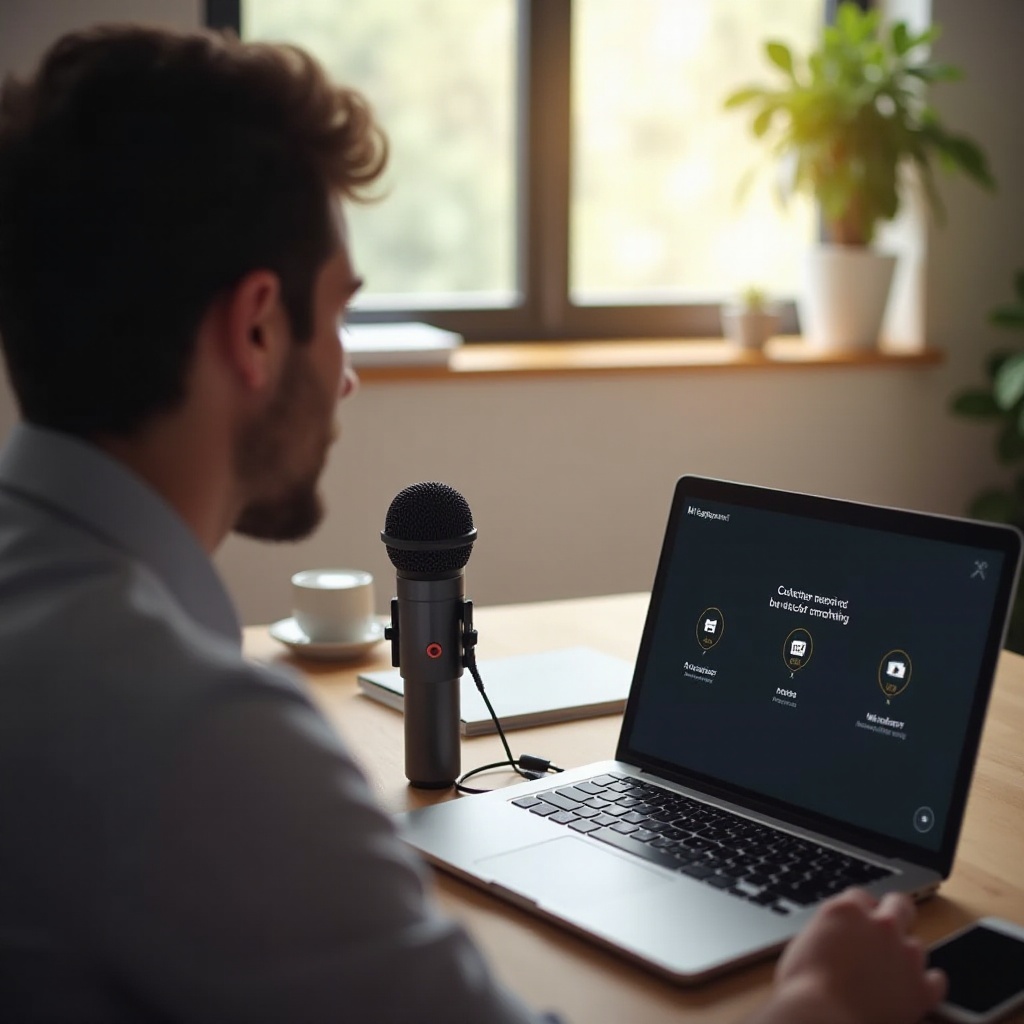
Советы по оптимизации аудио-производительности
Улучшение качества звука может существенно изменить ситуацию. Вот несколько советов:
-
Настройки аудио: Настройте звуковые контроли вашего ноутбука, чтобы идеально уравновесить уровни ввода.
-
Окружающее воздействие: Выбирайте тихую среду для использования микрофона. Используйте меры по снижению шума или применяйте звукопоглощающие материалы для ограничения фонового шума.
Поддерживая высокое качество звука, ваша установка может постоянно обеспечивать превосходный звук, что обеспечивается регулярным уходом.
Уход и обслуживание вашего беспроводного микрофона
Правильное обслуживание гарантирует, что ваш беспроводной микрофон будет работать оптимально со временем:
-
Чистка и хранение: Используйте мягкие чистые ткани, чтобы микрофон оставался свободным от пыли. Храните его в безопасном, сухом месте, когда не используется.
-
Уход за батареями: Регулярно проверяйте и меняйте батареи. Для перезаряжаемых моделей всегда обеспечивайте полную зарядку перед каждым использованием.
Регулярный уход и обслуживание обеспечивают долговечность и надежность вашего микрофона, позволяя вам пользоваться четким и стабильным звуком.
Заключение
Подключение беспроводного микрофона к вашему ноутбуку улучшает ваши аудио-возможности как для бизнеса, так и для личного использования. С этим руководством вы сможете эффективно подключать, устранять неисправности и оптимизировать настройку микрофона. Превосходное качество звука теперь вам под силу.
Часто задаваемые вопросы
Как узнать, совместим ли мой ноутбук с беспроводным микрофоном?
Убедитесь, что в вашем ноутбуке есть USB или Bluetooth, и подтвердите совместимость микрофона.
Могу ли я подключить несколько беспроводных микрофонов к одному ноутбуку?
Да, но вам может потребоваться дополнительное программное или аппаратное обеспечение для правильного управления несколькими входами.
Что делать, если мой беспроводной микрофон не работает после обновления?
Переустановите драйверы и проверьте проблемы совместимости с последними обновлениями. При необходимости сбросьте соединения.
